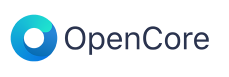
O EFI pré-fabricado do bootloader OpenCore para HP Z420 está aqui, rodando Ventura e Sonoma!
Este repositório fornece uma configuração EFI "Plug-and-Play" completa para o bootloader OpenCore, junto com todos os arquivos necessários para instalar e executar o macOS em um HP Z420.
Como baixar?
O que é necessário para inicializar?
Executando o macOS Sonoma
Executando macOS Ventura
Executando o macOS Big Sur e Monterey por sua própria conta e risco de segurança, é claro
Guia de instalação, geral e aplicável a todos
Existem quatro maneiras principais de obter um EFI deste repositório:
a) Vá para a página de lançamento, expanda os ativos da versão mais recente e baixe EFI.zip .
b) Pressionando o botão de download abaixo:
c) Baixando o repositório compactado:
Selecionando Code -> Downaload ZIP
d) Clonagem:
# Clone este repositório: git clone https://github.com/mavethee/Hackintosh-OpenCore-EFI-HP-Z420.git# Navegue até o repositório clonado: cd Hackintosh-OpenCore-EFI-HP-Z420# Abra o repositório clonado no Finder :abrir .
Por fim, extraia, coloque EFI no seu USB.
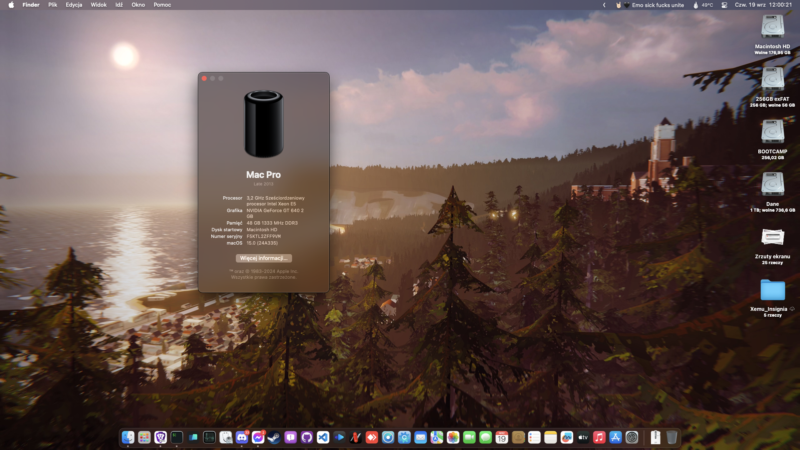
Embora o EFI seja pré-fabricado para resolver todos os problemas, é fundamental entendê-los, em caso de problemas, durante o processo de instalação.
Paciência e leitura cuidadosa dos documentos e compreensão do processo! :D
A falta de AVX2 (requisito introduzido por Ventura) precisa do CryptexFixup kext para macOS 13+ para inicializar, lembre-se de desativar o relatório sysctl f16c adicionando revpatch=16c às configurações de NVRAM.
Para GPUs AMD modernas, por exemplo, Polaris e Vega, o patch de raiz é necessário para corrigir a pilha de drivers AVX2. As GPUs Navi ainda não são suportadas.
Para dGPUs Metal 1 (por exemplo, Kepler, mesmo que ele se reporte como compatível Metal 2 , não é ), desative mediaanalysisd com a ajuda de RestrictEvents kext e usando revblock=media nas configurações de NVRAM.
Com o macOS 12.3 Beta 1+, a Apple eliminou a verificação de 'tipo de plug-in' em X86PlatformPlugin, você precisa adicionar ASPP-Override v1.0.1 kext ao seu EFI/OC/KEXTS .
OCLP funciona melhor com Sonoma com 1.5.0+! Mas com o macOS Sequoia, ele é compatível desde 2.0.0, mas como é um desenvolvimento ativo, o OCLP 2.0.1 mais recente é recomendado (para dGPUs Kepler é até obrigatório!).
Embora os dGPUs Legacy Metal funcionem na maior parte, ainda existem alguns problemas, veja aqui.
Siga as etapas de preparação do OCLP (modificação EFI/OC/config.plist ):
Defina SIP para 0x803: NVRAM -> Add -> 7C436110-AB2A-4BBB-A880-FE41995C9F82 -> csr-active-config -> 03080000
Desative o Apple Secure Boot: Misc -> Security -> SecureBootModel -> Disable
Desativar carregamento de DMGs assinados: Misc -> Security -> DmgLoading -> Any
Redefina a NVRAM usando ResetNvramEntry.efi em EFI/OC/DRIVERS .
Use AMFIPass v1.4.1 e reative o AMFI para macOS 14+.
Se você tiver acesso a Macs reais ou estiver atualizando seu Hackintosh para uma versão mais recente do macOS ( é sempre recomendado no caso de grandes lançamentos, por exemplo, 14 -> 15 ), você pode criar um instalador offline usando OCLP (pulando a parte EFI por motivo óbvio - Construa e instale o OpenCore ), mas não se esqueça do AutoPkgInstaller kext para corrigir a aceleração gráfica durante o processo de instalação, o que evita o patch manual da raiz até a próxima atualização do macOS :P
Instale o macOS 15 e certifique-se de obter a versão mais recente do OpenCore Legacy Patcher.
A partir de agora, você deve ter um conhecimento básico do processo para hardware mais antigo e macOS moderno (para maOS 12 e versões anteriores), consulte o Guia de instalação.
Fontes:
Suporte para macOS Sequoia e OpenCore Legacy Patcher
Suporte a Legacy Metal Graphics e macOS Ventura - Sequoia
...e algumas das minhas observações o7
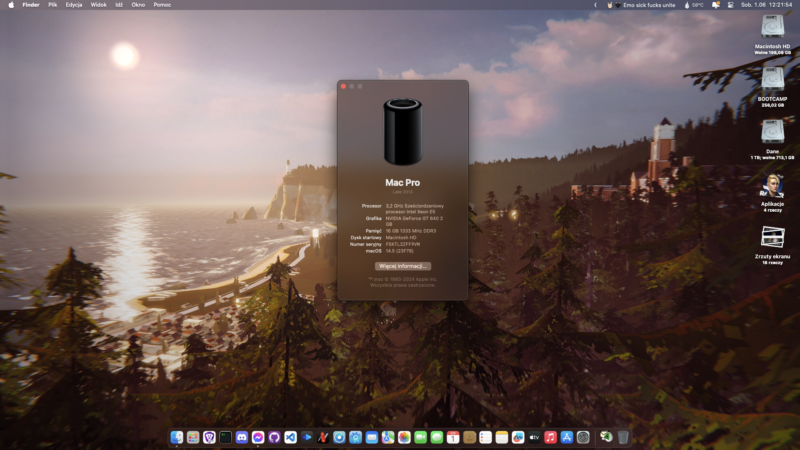
Se você não estiver interessado no macOS 14, pule esta etapa. O Guia de instalação o aguarda se você ler O que é necessário para inicializar? de perto :D
Exatamente o mesmo processo da perspectiva do usuário final como no macOS 15, então leia a seção acima, se ainda não o fez, aqui estão apenas alguns princípios básicos:
Para executar o Sonoma com sucesso, você precisa de pelo menos OpenCore 0.9.3+ (oficialmente 0.8.3 para máquinas AVX2, as atualizações mais recentes são pequenas, mas eu recomendo manter as mais recentes). Evite atualizações RSR, pois elas não funcionam com Rosetta Cryptex (o recurso parece ser um fracasso de qualquer maneira).
Se você enfrentar problemas de tela de login na versão 14.1+, permaneça na versão 14.0 ou desative a tela de bloqueio e defina o login automático antes de atualizar para a versão mais recente. (Parece ser algo que enfrentei apenas pessoalmente, mas anotando para registro):
Apple logo -> System settings -> Users and Groups -> Automatic login
CORRIGIDO: atualização para macOS 14.4+ e Root Patch com a versão mais recente do OpenCore Legacy Patcher ( 1.4.2 corrigiu o problema, mas o mais recente é mais do que recomendado )
Considerando o quão maduro o macOS 14 está agora, sugiro continuar com a versão mais recente (macOS 14.7 no momento em que escrevo).
Fontes:
Suporte para macOS Sonoma e OpenCore Legacy Patcher
Suporte preliminar para macOS Sonoma
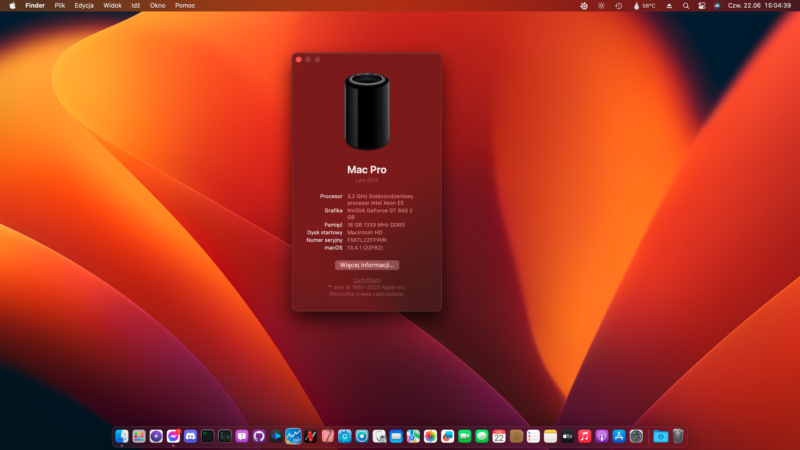
A configuração atual está preparada para inicializar o Sequoia, então se você quiser rodar o Ventura, não é o Monterey, é basicamente tudo igual. Se você não estiver interessado no macOS 13, pule esta etapa. O Guia de instalação o aguarda se você ler O que é necessário para inicializar? de perto :D
Não que você tenha muito o que ler aqui.
Fontes:
Suporte para macOS Ventura e OpenCore Legacy Patcher
Pânico ocioso em GPUs Metal 1 durante análise facial
Resposta rápida de segurança com Macs legados
Resolver travamento do CoreGraphics.framework
Hardware atualmente sem suporte em Ventura (a maior parte do conteúdo agora faz parte da seção O que é necessário para inicializar?, É apenas para manter as coisas limpas)
À medida que a Apple avança, não é aconselhável executar esses sistemas operacionais e o EFI pré-construído não está configurado para executá-los corretamente.
Se você não estiver interessado no macOS 12 e versões anteriores, pule esta etapa. O Guia de instalação o aguarda se você ler O que é necessário para inicializar? de perto :D
(Opcional, pois não tem efeito real) Desative a opção de ignorar a verificação SMBIOS, pois ela é totalmente compatível com macOS 12 e versões anteriores:
Remova kexts relacionados ao macOS 13+:
EFI/OC/Kexts/CryptexFixup.kext (Permite sistemas não AVX2)
EFI/OC/Kexts/KDKLessWorkaround.kext (instalação sem KDK)
EFI/OC/Kexts/RSRHelper.kext (Resposta Rápida de Segurança)
MacOS Monterey:
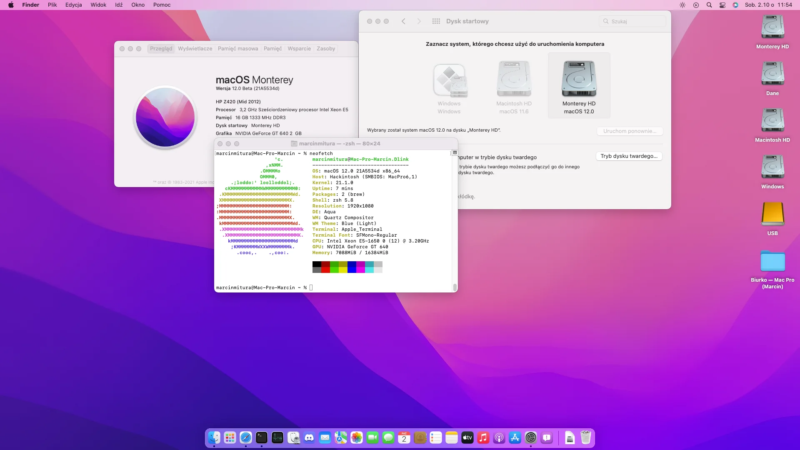
Esta seção está dividida em três partes, certifique-se de seguir as instruções para o seu caso.
a) Para dGPUs suportados, que desde o macOS 12.0 Beta 7 apenas dGPUs AMD (você pode conferir aqui) e basta seguir o Guia de instalação OpenCore da Dortania, mas se desejar modificar este EFI, certifique-se de seguir os passos abaixo:
b) Para dGPU não suportado (ao contrário de Ventura, você pode escolher dGPU compatível para este sistema sem problemas, siga isto se o macOS 12.0 Beta 7 removeu o suporte para sua GPU, por exemplo, Kepler):
c) Passos para todos:
Para macOS 12.3 Beta 1+, a Apple eliminou a verificação de 'tipo de plug-in' em X86PlatformPlugin, verifique novamente se você tem o kext ASPP-Override v1.0.1 em seu EFI/OC/KEXTS , veja mais aqui.
Remova AutoPkgInstaller.kext se você tiver o AutoPkgInstaller.kext em EFI/OC/KEXTS daqui, pois é um kext opcional para fins de OCLP.
Reverta as alterações de preparação do OCLP verificando novamente o Guia de instalação OpenCore da Dortania para obter etapas para manequins, que oferece suporte total a essa configuração.
Defina SIP para 0x802 : NVRAM -> Add -> 7C436110-AB2A-4BBB-A880-FE41995C9F82 -> csr-active-config -> 02080000
Desative o Apple Secure Boot: Misc -> Security -> SecureBootModel -> Disable
Desativar carregamento de DMGs assinados: Misc -> Security -> DmgLoading -> Any
Redefina a NVRAM usando ResetNvramEntry.efi em EFI/OC/DRIVERS .
(Opcional) Para correção automática de root em seu dGPU não compatível, verifique novamente se você tem o AutoPkgInstaller.kext em EFI/OC/KEXTS aqui.
Atualize seu config.plist, reinicie o macOS e inicie o OCLP.
Siga as instruções do OCLP e reinicie.
macOS Big Sur:
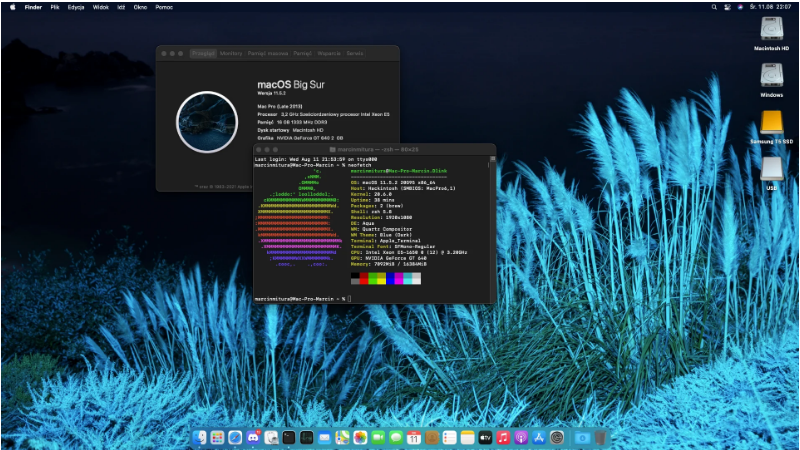
A Apple no macOS 11 foi generosa e não removeu ou descartou a maioria dos kexts, então o suporte para o hardware existe, mas lembre-se de que ele não foi atualizado há mais de um ano, não é recomendado driver diário.
EFI/OC/Kexts/AutoPkgInstaller.kext (para fins OCLP),
EFI/OC/Kexts/ASPP-Override.kext (Para desabilitar XCPM em 12.3 Beta 1+).
Você pode simplesmente seguir o Guia de instalação do OpenCore da Dortania e pronto.
Se desejar, você também pode modificar este EFI:
Remova kexts relacionados ao macOS 12+ e OCLP:
Remova as etapas de preparação do OCLP, mencionadas na etapa de Monterey para dGPUs compatíveis.
Feito isso, você pode ir para o Guia de Instalação.
O USB 3.0 interno não funciona, mas as portas USB 2.0 devem funcionar corretamente.
O mapeamento USB é importante (já que está quebrado desde o macOS 11.3+), então considere usar o guia QUICKSTART do USBMap aqui.
Para USB 3.0, considere usar a placa de expansão Inatek KT4004 PCIe, que possui suporte nativo.
Para instalar o macOS com sucesso:
Use EFI da pasta EFI (se os problemas de detecção de USB persistirem, consulte a seção USB no final deste README).
Evite usar o SMBIOS atual, pois provavelmente é inválido. Gere novamente usando GenSMBIOS para iServices funcionais.
Ethernet
Áudio
USB (exceto portas USB3 internas)
iServices (iMessage, FaceTime, AppStore, iCloud, etc.)
Portas USB3 internas, use portas PCIe, lembre-se de que elas não serão visíveis pelo BIOS.
Dormir (sons de clique na tentativa de despertar)
Monitoramento de ventiladores (precisa ser mapeado manualmente em config.plist?)
Substituição de ASP
AMFIPass
AutoPkgInstaller
CryptexFixup
Desbloqueio de recurso
Correção de hibernação
IntelMausi
Solução alternativa KDKLess
Lilu
OpenCorePkg
Recursos do OpenCanopy
Patcher legado OpenCore
Restringir eventos
VirtualSMC
Tanto fazVerde